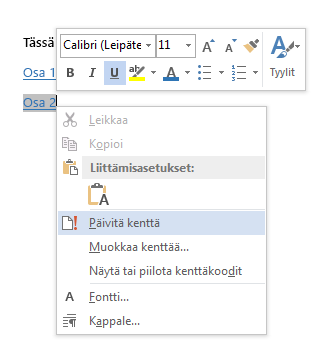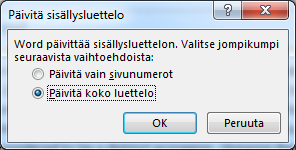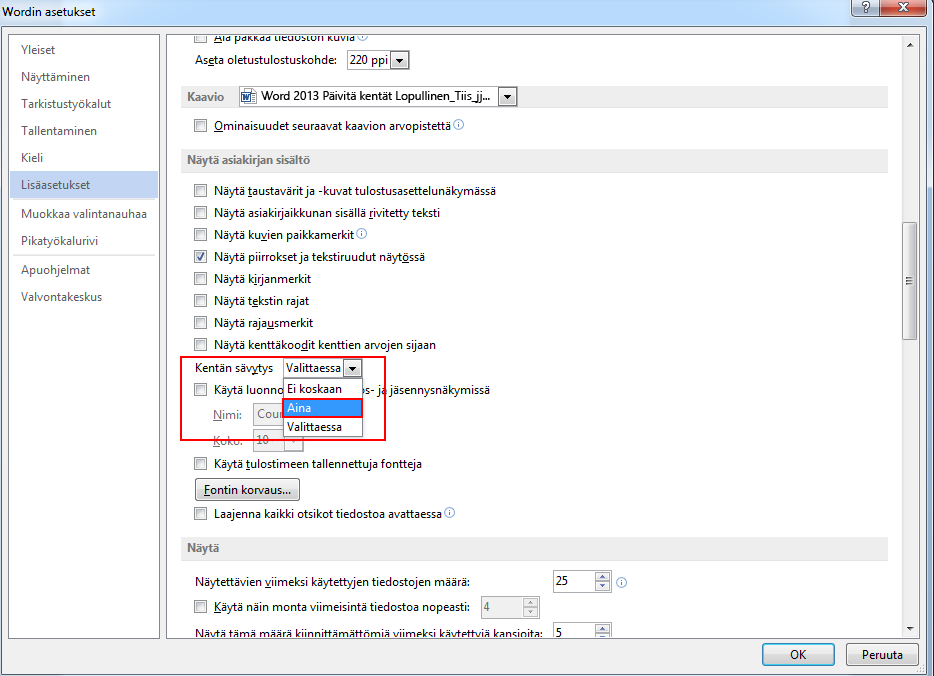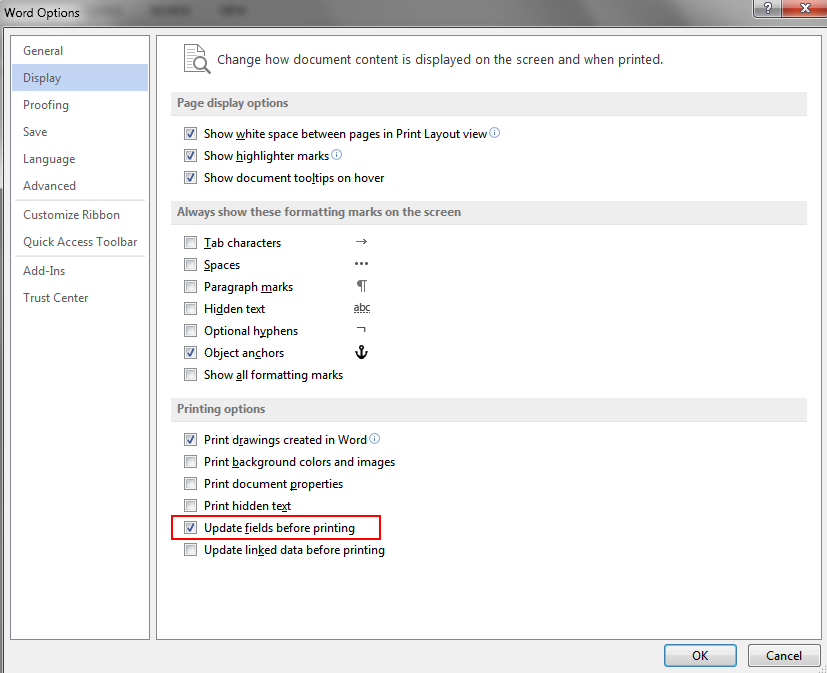Joskus on tarpeen käynnistää tietojen päivitys manuaalisesti kentissä, kuten sellaisissa, joita käytetään sisältöluettelossa, ylä- ja alatunnisteissa, ristiviittauksissa, kirjanmerkeissä ja taulukoiden kaavoissa. Voit päivittää kentät yksi kerrallaan tai voit päivittää asiakirjan kaikki kentät yhdellä kertaa.
Artikkelin sisältö
Kentän päivittäminen
-
Napsauta avatussa asiakirjassa kenttää, kuten taulukon sisällysluetteloa, sivunumeroa tai ristiviitettä ja valitse Päivitä kenttä.
Huomautukset:
-
Jos päivität sisällysluetteloa, valitse Päivitä sisällysluettelo -valintaikkunassa, haluatko päivittää vain sivunumerot vai koko taulukon. Sivunumeroiden päivittäminen päivittää vain sivunumerot jo olemassa oleville osille. Se ei lisää uusia osia sisällysluetteloon. Päivitä sisällysluetteloon uusia osia asiakirjasta valitsemalla Päivitä koko luettelo.
-
Jos et pysty erottamaan, mitkä tekstin osat ovat kenttiä, voit määrittää kaikki kentät näkymään harmaalla taustalla. Voit tehdä tämän valitsemalla Tiedosto > Asetukset > Lisäasetukset ja valitsemalla Näytä asiakirjan sisältö -kohdan avattavasta Kentän sävytys -valikosta Aina.
-
Asiakirjan kaikkien kenttien päivittäminen
-
Paina Ctrl + A.
-
Paina F9-näppäintä.
-
Jos asiakirjassa on taulukoita, joissa on kenttiä tai kaavoja, sinun on ehkä valittava kukin taulukko erikseen ja painettava F9-näppäintä.
Vihje: Jos haluat varmistaa, että päivität sisällysluettelon ennen asiakirjan tulostamista, määritä Word päivittämään kentät automaattisesti ennen tulostamista. Valitse Tiedosto > Asetukset > Näyttö ja valitse tulostusasetukset-kohdassaPäivitä kentät ennen tulostamista -valintaruutu.
Huomautus: Joskus kenttää ei päivitetä, koska kenttä viittaa kohteeseen, jota ei enää ole olemassa. Linkki tai kirjanmerkki voi myös olla katkennut. Lisätietoja on artikkelissa Kirjanmerkkien vianmääritys.
Katso myös
Create or update a cross-reference
Sisällysluettelon päivittäminen